Đối với máy đã root
- Chỉ cần tải ES duyệt tệp tin hoặc bất kỳ phần mềm quản lý file nào đó rồi thực hiện copy file vào thư mục bạn cần là được
- Đối với giả lập PC thì bấm vào nút cài đặt của giả lập (không phải ứng dụng cài đặt trong giả lập) rồi bật chế độ root là ok (tham khảo chi tiết trên mạng bằng cách gõ “cách bật chế độ root + tên giả lập”
- Việc root máy sẽ khiến dễ bi các phần mềm độc hại xâm nhập nên ae cân nhắc, không nên cài ứng dụng ngân hàng hoặc app chứa các thông tin quan trọng ở các thiết bị đã root
Video hướng dẫn dùng MT Manager
Đối với máy chưa root
- Nếu các máy chạy hệ điều hành android dưới 14 thì hầu hết đều cho chèn file, ae tự tải các app quản lý file như MT Manager, ES duyệt tệp tin, Zarchiver, FV File Manager… hoặc bất kỳ ứng dụng nào tương tự
- Các máy chạy android 14 hoặc 1 vài thiết bị android thấp hơn nhưng không cho chèn file thì ae làm theo hướng dẫn sau của TMgame99
- Có 2 cách là dùng app Shizuku hoặc app iadb, 2 app có chức năng như nhau, ae có thể đọc qua hết rồi làm theo
Cách 1: dùng app Shizuku
Hướng dẫn thực hiện
- Phần 1: Bật chế độ nhà phát triển ở thiết bị android
- Phần 2: Dùng app Shizuku để cấp quyền cho các app quản lý filen(có thể tham khảo các app bên trên)
- Phần 3: Thực hiện sao chép, chỉnh sửa, chèn…bằng các ứng dụng quản lý file
Phần 1: Bật chế độ nhà phát triển
- Cài đặt > Thông tin > Thông tin phần mềm > Thông tin thêm, và click 7 lần vào dòng Mã số phiên bản xây dựng.
- Sau khi thành công thì sẽ hiện đã bật chế độ nhà phát triển
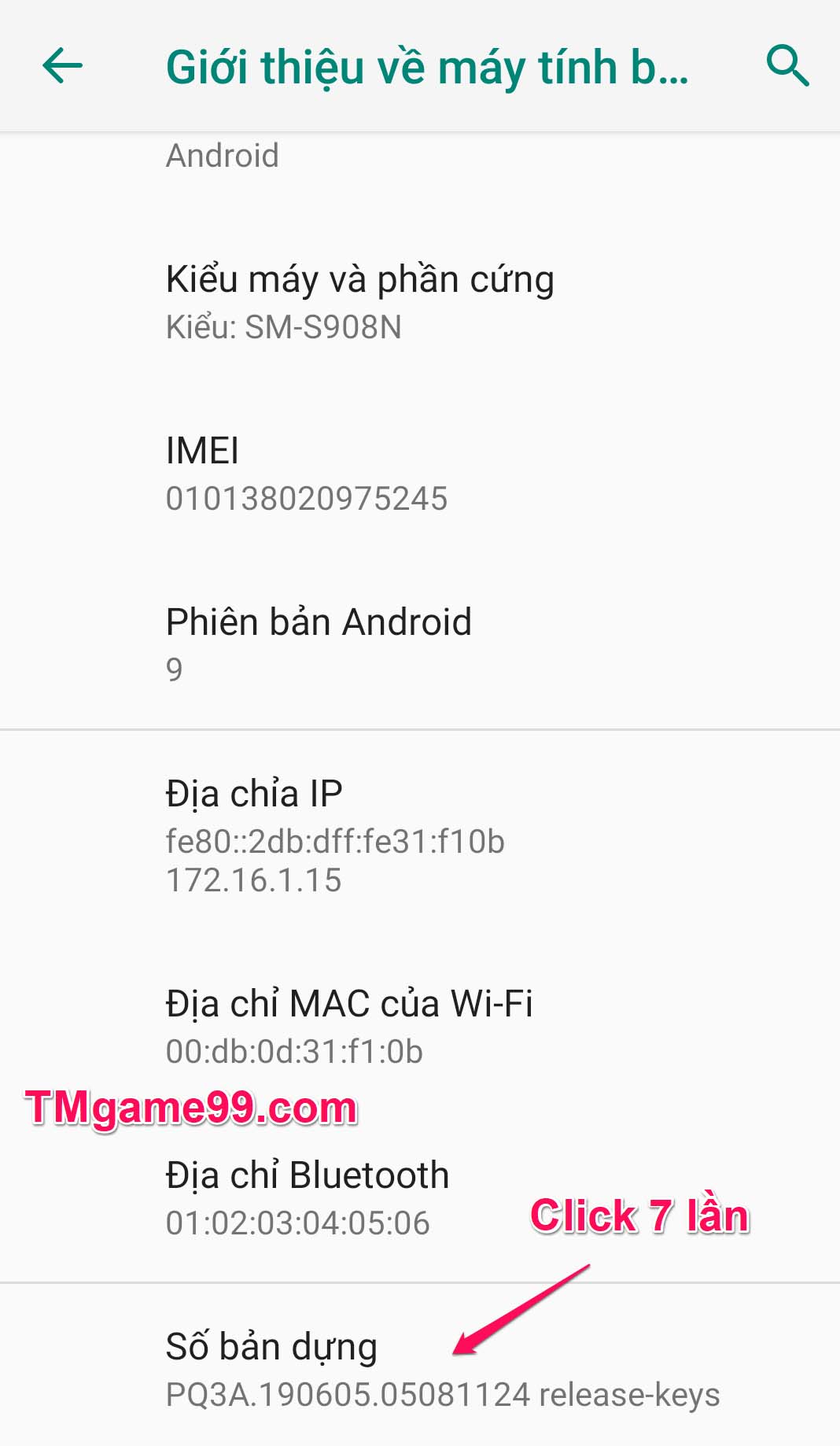
Phần 2: Cấp quyền Shizuku trên điện thoại
Bước 1: Hãy mở app Shizuku lên, chọn vào Ghép nối, chọn tiếp vào Tùy chọn nhà phát triển. Sau đó hãy bật 2 dòng Gỡ lỗi USB và Gỡ lỗi USB tùy chọn bảo mật lên, nếu điện thoại hỏi có chắc chắn không thì hãy bấm vào Đồng ý. Chọn Gỡ lỗi không dây (ở 1 số máy nó ghi wifi).
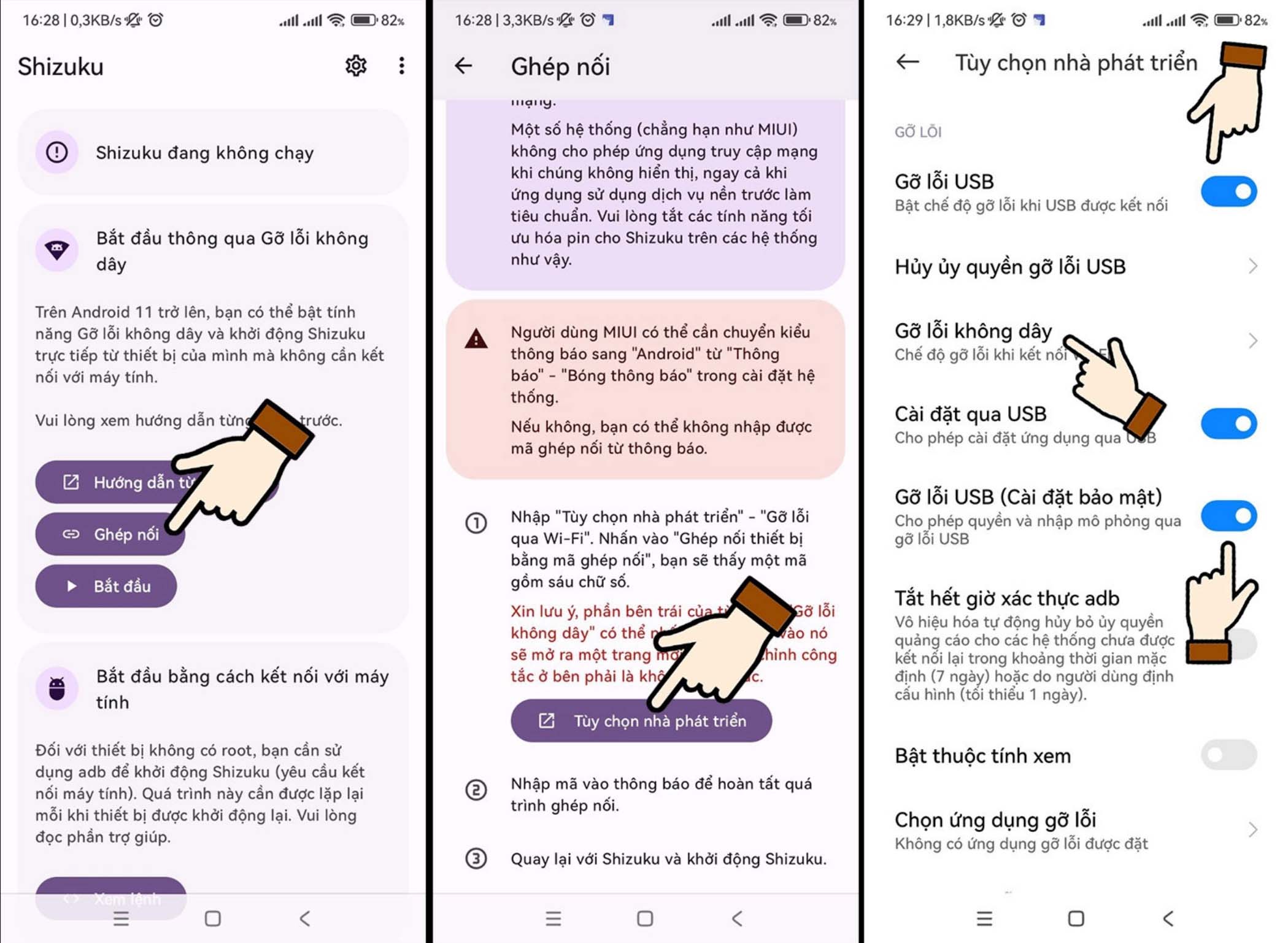
- Lưu ý: Với 1 số máy như Oppo…thì cần bật nút “tắt quyền giám sát” ở trong cài đặt => thông tin thiết bị => chế độ nhà phát triển =>mục ứng dụng phía dưới
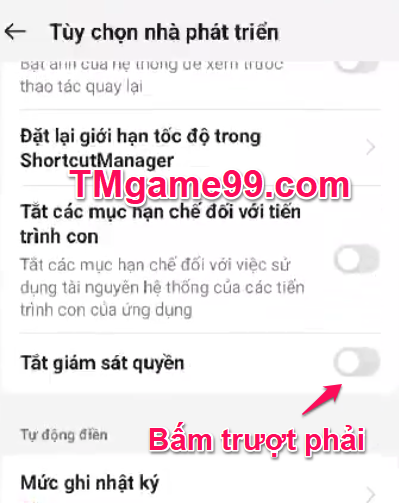
Bước 2: Bật công tắc ảo ở dòng Gỡ lỗi không dây, sau đó chọn Ghép đôi thiết bị với mã ghép đôi, Màn hình sẽ hiện lên mỗi chuỗi 6 chữ số, hãy ghi nhớ lại dãy số này để dùng ghép nối
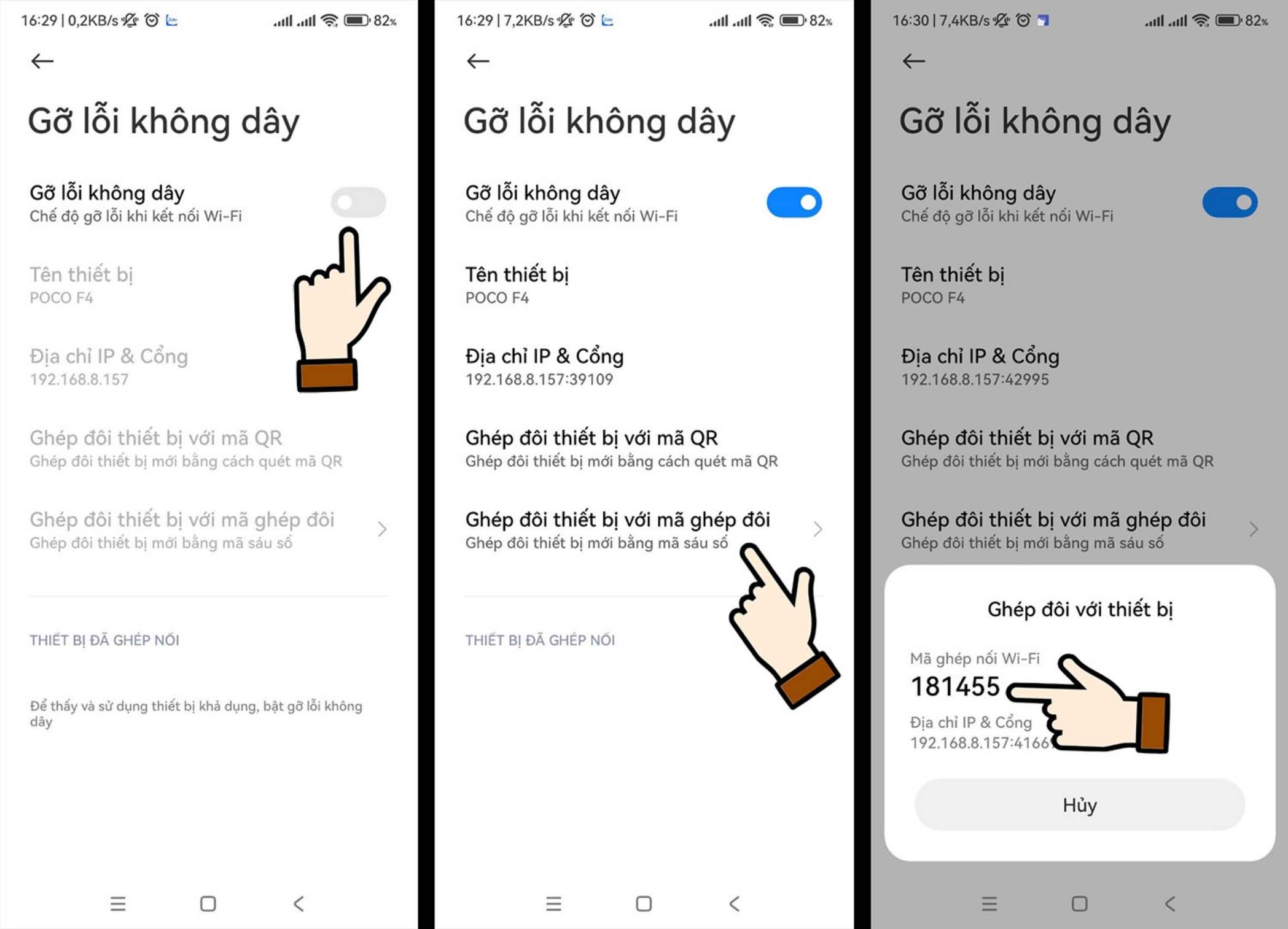
Bước 3: Vuốt thanh thông báo xuống, ở dòng thông báo của Shizuku, hãy chọn vào Nhập mã ghép nối, nhập dãy 6 số ở bước trước vào và bấm biểu tượng máy bay giấy ở bên phải ô điền số, nếu bạn điền đúng dãy số máy sẽ báo ghép nối thành công như hình dưới.
- Ở bước này nếu bạn chưa bật cho phép thông báo hiển thị ở màn hình điện thoại thì nó sẽ yêu cầu bạn bật thông báo mới có thể hiển thị khung để nhập số tiến hành ghép nối
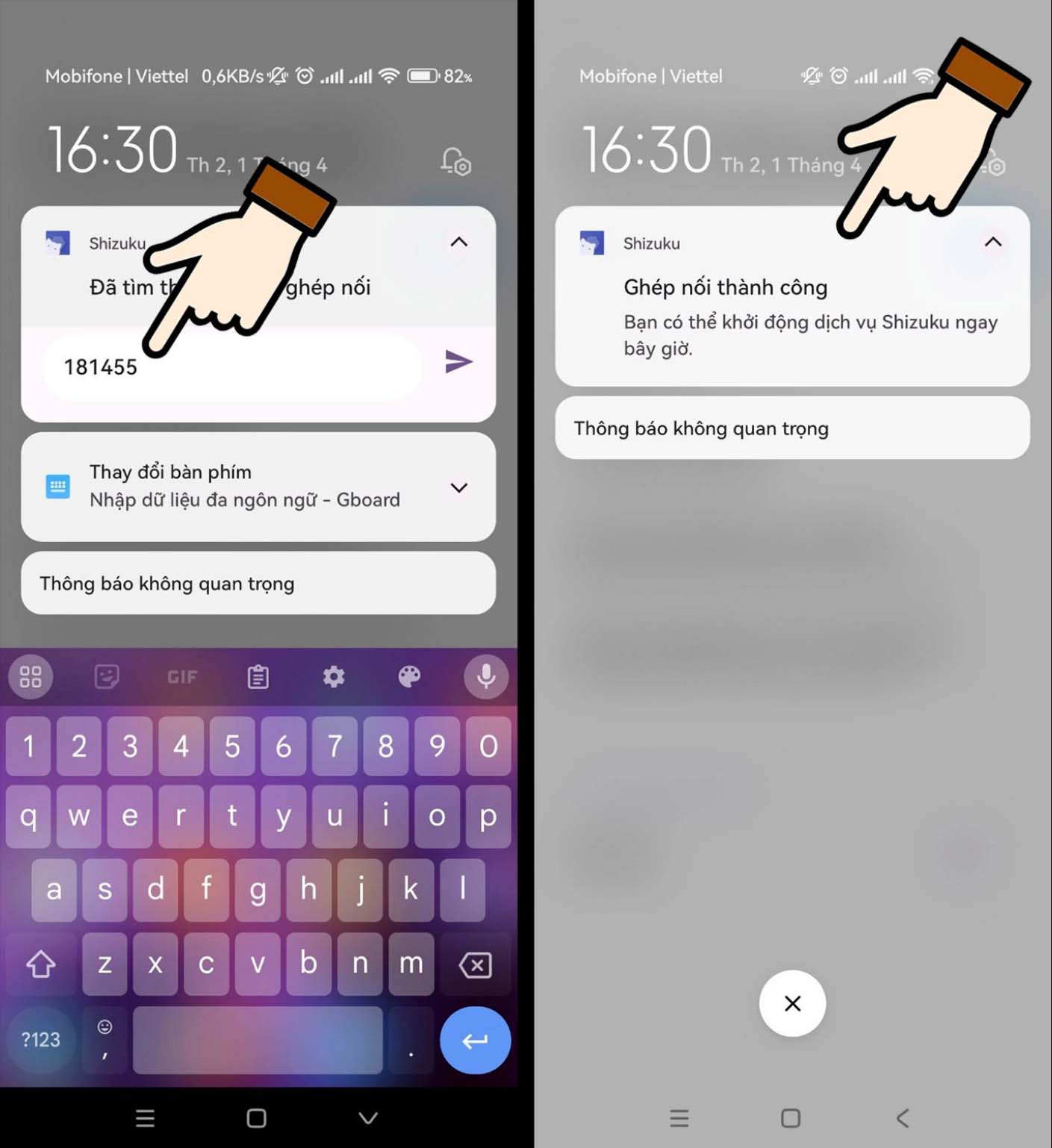
Bước 4: Thoát ứng dụng Shizuku và mở lại, chọn chữ Ghép nối, đợi vài giây cho điện thoại tự động quá trình tiếp theo, sau khi thành công, màn hình tự quay về ứng dụng Shizuku. Khi thấy dòng đầu tiên báo Shizuku đang chạy nghĩa là đã ghép nối thành công. Bấm vào dòng Đã ủy quyền 0 ứng dụng vào bật công tắc ở ứng dụng mà bạn muốn cấp quền cho nó. Như vậy là xong. Nếu chưa hiện danh sách ứng dụng thì bạn cần mở ứng dụng quản lý chèn file lên thì nó sẽ hiện ở trong danh sách quản lý của Shizuku
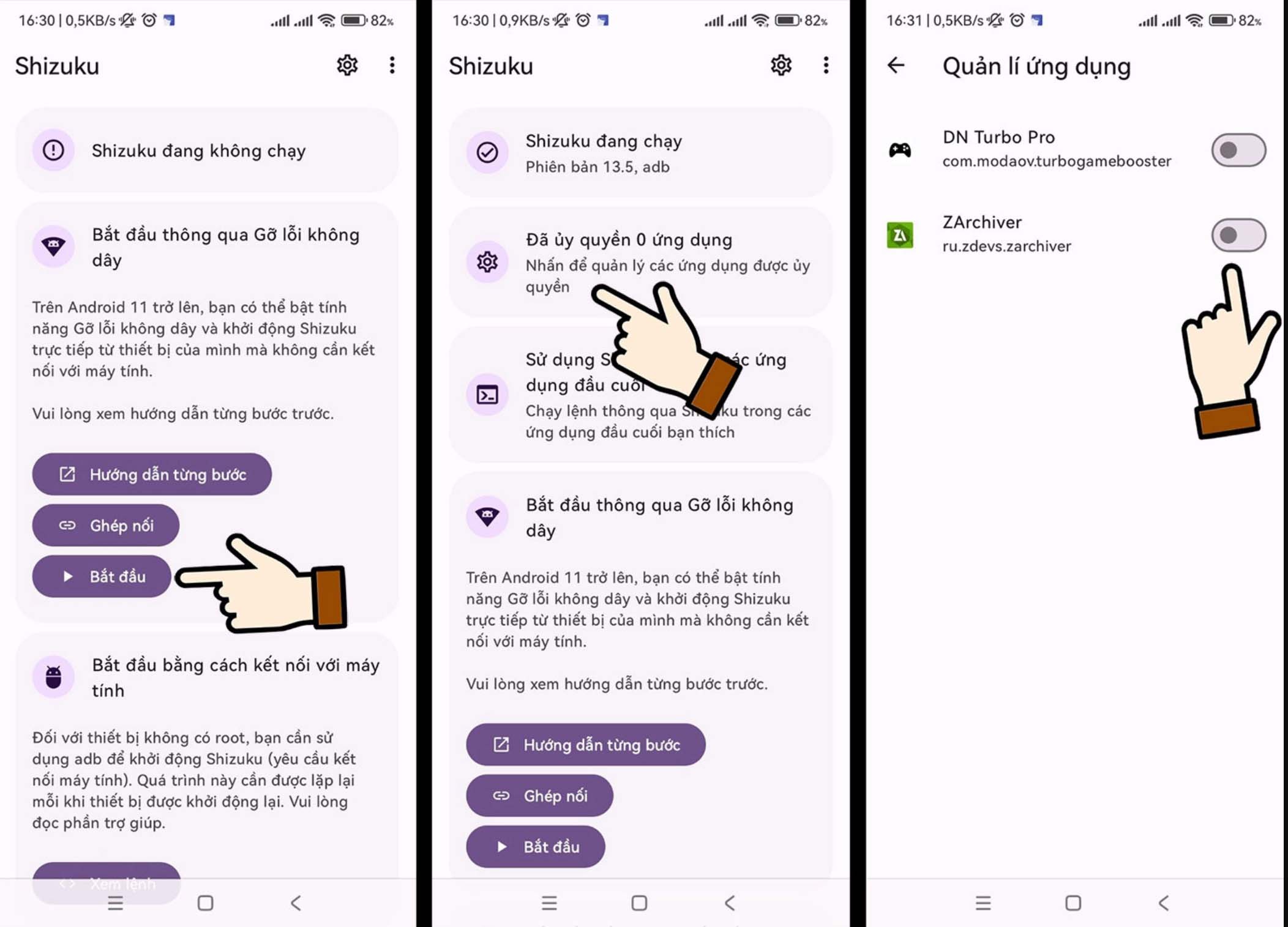
Phần 3: Sau khi đã cấp quyền cho các ứng dụng quản lý file thì ae thực hiện copy page hoặc chèn các file mà bạn muốn theo hướng dẫn bên dưới
- Dưới đây là video dùng phần mềm FV File Manager thực hiện chèn file Việt hóa cho game Đại Hiệp Chạy Đi
- Video thực hiện chèn file Việt hóa ở thư mục đường dẫn Android/data/com.bgnb.mdxkdm/files/streamingasset/ab
- AE chú ý xem chi tiết đường dẫn riêng của mỗi game mà TMgame99 ghi ở bài game mà bạn đang chơi
- Tải FV File Manager
Video hướng dẫn chèn file cập nhật, Việt hóa
Cách 2: dùng app iadb
- Tải app Ex duyệt tệp tin và app iadb trên CHplay hoặc trên GG
- Mở iadb lên => bật chế độ nhà phát triển của máy điện thoại như cách 1
- Kết nối iadb thông qua gỡ lỗi Wifi
- Bấm bắt đầu
- Khi đó Ex duyệt tệp tin sẽ có thể truy cập thư mục cần chèn, nếu không dùng iadb cấp quyền cho Ex duyệt tệp tin (cấp quyền bằng cách kết nối gỡ lỗi và bấm bắt đầu chứ không cần tìm đến app Ex duyệt tệp tin và cho phép gì cả vì Ex duyệt tệp tin nó vốn dĩ liên kết với iadb)
- Khi đã truy cập được thu mục cần chèn thì ae chèn như hướng dẫn ở cách 1 phần 3 ngay video trên
Chốt lại: Ưu điểm của cách 2 là nhanh gọn hơn cách 1 vài thao tác nhưng cách 2 dùng iadb chỉ cấp quyền được cho Ex duyệt tệp tin, còn Shizuku có thể cấp quyền cho hầu hết các app quản lý file
